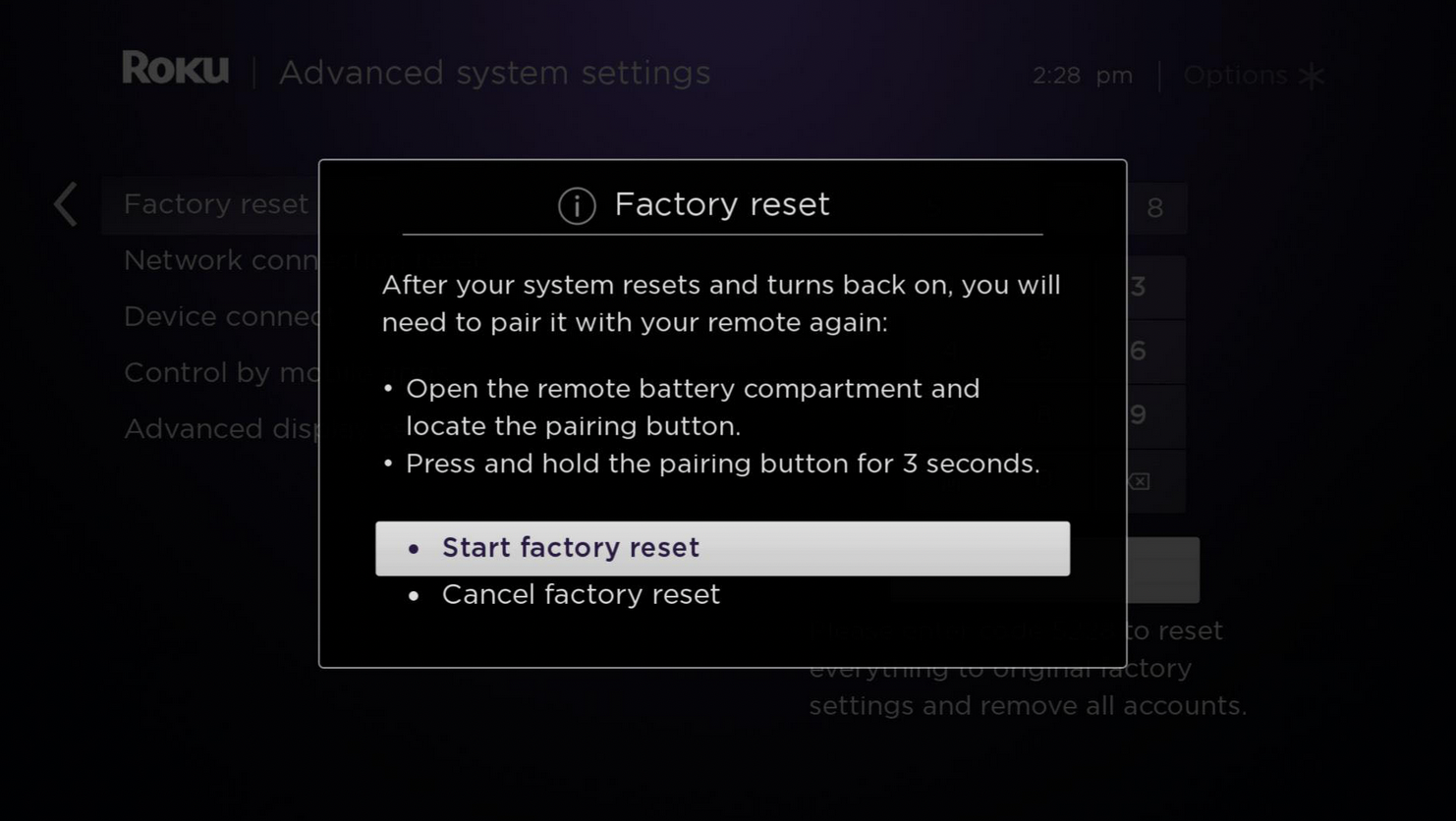Как восстановить заводские настройки устройства Roku
Выполнение сброса настроек на вашем устройстве Roku может устранить технические проблемы или подготовить его для нового пользователя. Когда вы выполняете перечисленные ниже шаги для сброса настроек Roku к заводским настройкам, вы, по сути, начинаете все сначала с совершенно нового устройства, на котором нет каналов, учетной записи или личной информации.
В этой статье мы покажем вам все способы перезагрузки устройства Roku и дадим несколько полезных советов.
Программы для Windows, мобильные приложения, игры - ВСЁ БЕСПЛАТНО, в нашем закрытом телеграмм канале - Подписывайтесь:)
Перезапуск Року
Прежде чем пытаться выполнить сброс настроек к заводским настройкам, вам следует сначала попробовать перезагрузить Roku, поскольку это может решить некоторые проблемы, с которыми вы столкнулись. Сначала вы можете попробовать использовать переключатель включения/выключения, чтобы выключить и снова включить его. К сожалению, старые потоковые флешки Roku не имеют этого переключателя, поэтому вам придется сделать следующее:
- Используя пульт дистанционного управления и начиная с домашней страницы, нажмите «Система».
- Выберите «Перезагрузка системы».
- Выберите «Перезагрузить» в правой части экрана.
Затем вашему устройству Roku потребуется несколько минут, чтобы снова включиться, и появится домашняя страница. - Попробуйте и посмотрите, работает ли ваш Roku лучше.
- Если Roku завис, выполните перезагрузку еще раз, выполнив следующие действия:
- Нажмите кнопку «Домой» ровно пять раз.
- Нажмите кнопку «Вверх» один раз.
- Дважды нажмите «Перемотка назад», а затем дважды «Перемотка вперед».
- Система перезагрузится, что может занять некоторое время.
Сброс заводских настроек Roku с помощью пульта дистанционного управления
Если перезапуск Roku Stick не помог и у вас возникли проблемы, вы можете выполнить сброс настроек до заводских настроек. При этом все ранее установленные настройки будут удалены. Ваш Roku вернется к конфигурации по умолчанию, поэтому вам придется снова выполнить настройку. Вам также придется заново подключить свою учетную запись Roku к устройству.
- Нажмите «Домой» на пульте дистанционного управления.
- Нажмите «Настройки».
- Перейдите на вкладку «Система».

- Выберите «Дополнительные параметры системы».

- Выберите «Сброс к заводским настройкам» в правой части экрана.

- После этого вы увидите код в правом нижнем углу экрана. Введите код, чтобы завершить сброс настроек.

Теперь ваш Roku перезагрузится. Когда экран снова включится, вы заметите, что все ваши каналы и личная информация исчезли.
Сброс настроек Roku без пульта
Если ваша потоковая флешка Roku не реагирует на пульт дистанционного управления или у вас нет доступа к нему, вы можете выполнить сброс настроек к заводским настройкам на самом устройстве или, если возможно, использовать мобильное приложение в качестве пульта дистанционного управления. Мы рассмотрим оба в этом разделе.
Используйте приложение Roku в качестве пульта дистанционного управления
Если у вас есть смартфон, вы можете скачать приложение Roku и использовать функцию дистанционного управления. Пользователи iPhone могут получить приложение по этой ссылке.и Пользователи Android могут получить его здесь.
После установки приложения вы можете выполнить следующие действия, чтобы использовать свой телефон в качестве пульта:
- Войдите в свою учетную запись Roku и подключите свой телефон к той же сети Wi-Fi, что и телевизор.

- Кран Устройства в нижней части экрана.

- Нажмите на свое устройство Roku.

- Когда на вашем устройстве Roku отображается Подключенонажмите на Удаленный.

- Теперь вы можете использовать свой телефон в качестве пульта Roku.

К сожалению, вам может понадобиться пульт Roku, чтобы настроить все это в первую очередь. Если вы не можете заставить приложение работать в качестве пульта, не волнуйтесь. Вы по-прежнему можете выполнить сброс настроек с помощью кнопки сброса.
Используйте кнопку сброса
К счастью, на большинстве ваших устройств и телевизоров Roku есть физическая кнопка, которую вы можете использовать для выполнения сброса настроек.
Примечание: Если вы пытаетесь перезагрузить телевизор Roku, вам может потребоваться просмотреть руководство производителя, чтобы быстро найти кнопку сброса. Например, кнопка сброса телевизора TCL Roku находится на правой стороне телевизора над портами HDMI.
- Найдите кнопку сброса или отверстие на задней панели потокового устройства или телевизора.
- Вам придется удерживать кнопку нажатой не менее 20 секунд. Если у вас отверстие в форме отверстия, вам придется вставить что-нибудь подходящее и удерживать его нажатым в течение 20 секунд или около того.
- Если вы все сделали правильно, на вашем устройстве начнет мигать индикатор питания. Это означает, что сброс к заводским настройкам завершен.
- Отпустите кнопку сброса.
Сброс сети
Вполне возможно, что даже сброс настроек не решит вашу проблему, если у вас есть проблемы с соединением Wi-Fi. В этом случае вам следует выполнить сброс соединения, выполнив следующие действия:

- На начальном экране выберите «Настройки».
- Выберите систему
- Откройте вкладку «Дополнительные параметры системы».
- Выберите «Сброс сетевого подключения», а затем «Сбросить подключение» в правой части экрана. Это сотрет всю сохраненную информацию о беспроводной сети.
- Вернитесь в «Настройки» и откройте «Сеть».
- Выберите Установить новое соединение. Затем вам нужно будет ввести информацию о вашей беспроводной сети.
Сброс пульта дистанционного управления
Программы для Windows, мобильные приложения, игры - ВСЁ БЕСПЛАТНО, в нашем закрытом телеграмм канале - Подписывайтесь:)
Если проблема в пульте Roku, и он по-прежнему не работает после сброса настроек, вы можете сделать следующее:
- Снимите крышку батарейного отсека на пульте дистанционного управления.
- Под разъемами для аккумулятора вы увидите кнопку «Связь/сопряжение».
- Когда Roku Stick активен, нажмите кнопку. Это должно подключить пульт к вашему устройству.
Часто задаваемые вопросы
Вот еще несколько ответов на наиболее часто задаваемые вопросы.
Я уже продал свое устройство Roku, но забыл выполнить сброс настроек. Что я могу сделать?
Если вы продали или вернули свое устройство Roku, не выполнив сброс настроек, вы можете быть обеспокоены тем, что кто-то будет использовать вашу личную информацию, каналы или подписки. Хотя вы не можете выполнить сброс настроек удаленно, вы можете отсоединить устройство от своей учетной записи Roku.
Сначала вам нужно посетить сайт Roku и войти в свою учетную запись. Затем нажмите на значок своего профиля в правом верхнем углу и выберите «Моя учетная запись». Отсюда вы можете прокрутить страницу вниз и нажать «Отсоединить» рядом с устройством, которое вы хотите удалить из своей учетной записи.
Когда вы отсоедините устройство от своей учетной записи, вся ваша личная информация, каналы и пароли исчезнут. Это означает, что новый пользователь не сможет получить доступ к вашему контенту. Имейте в виду, что это не отменяет ни одну из ваших подписок. Вам придется отменить их вручную, если вы больше не хотите их сохранять.
Что произойдет, если я выполню сброс настроек на своем устройстве Roku?
Когда вы выполните описанные выше шаги для сброса настроек Roku, он вернется к заводским настройкам по умолчанию. Вся ваша личная информация, ваша учетная запись, ваши каналы и любые настройки, которые вы изменили, будут сброшены. Конечно, после сброса вы можете снова войти в свою учетную запись Roku и восстановить большую часть этой информации, если хотите.
Это сработало для вас? Как найти мобильное приложение Roku? Расскажите нам об этом ниже!